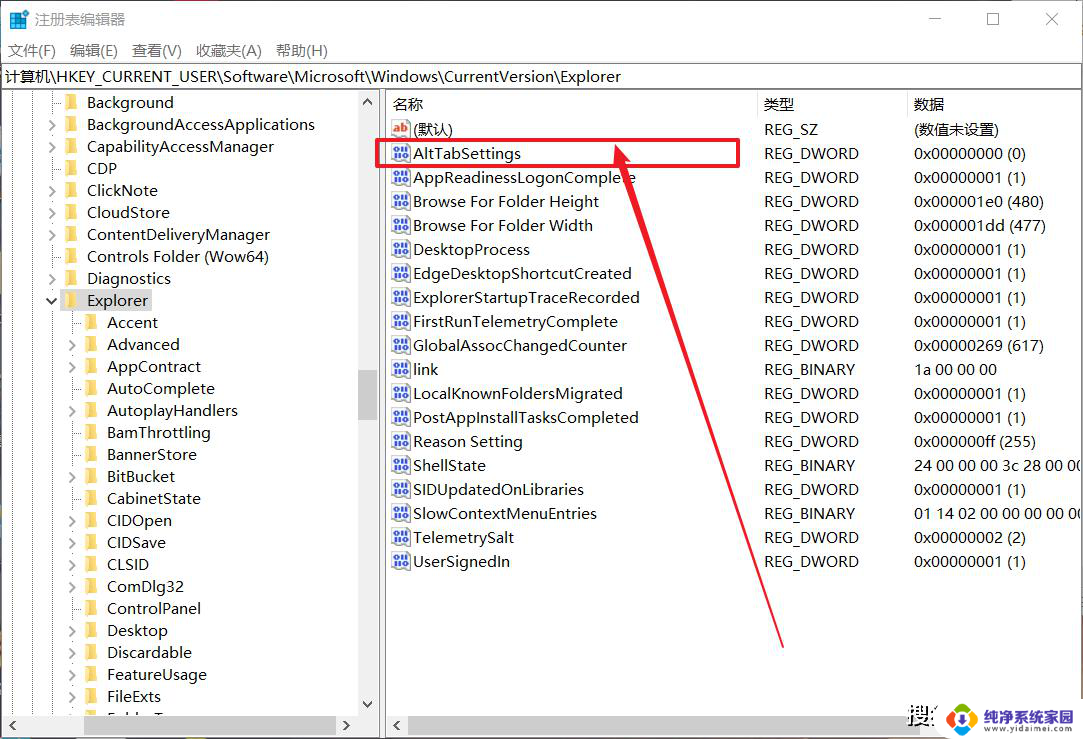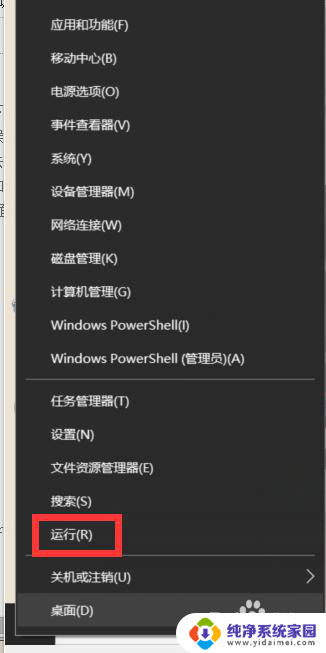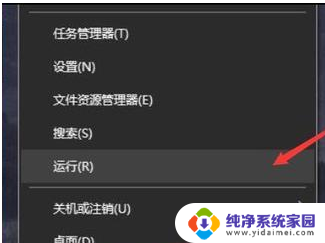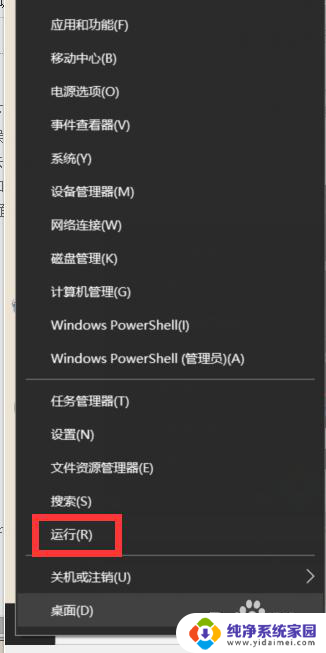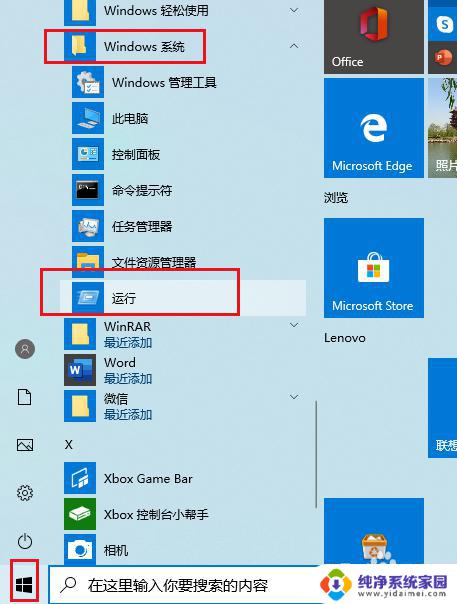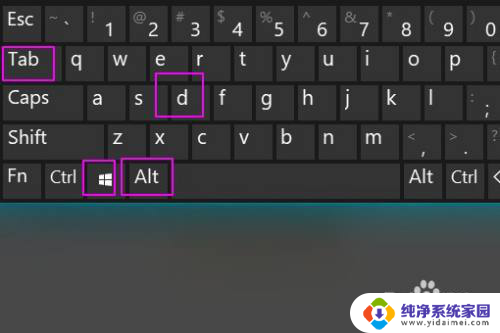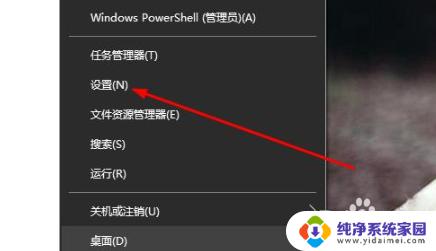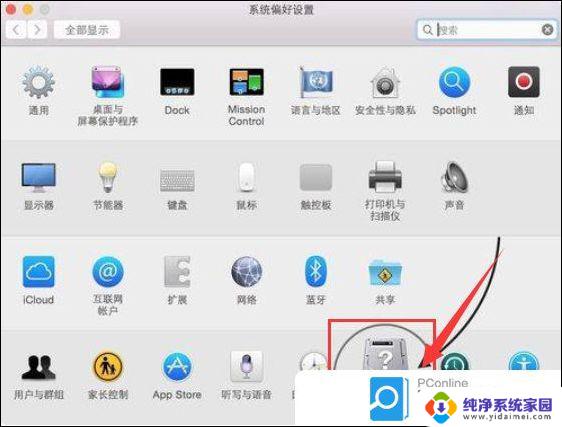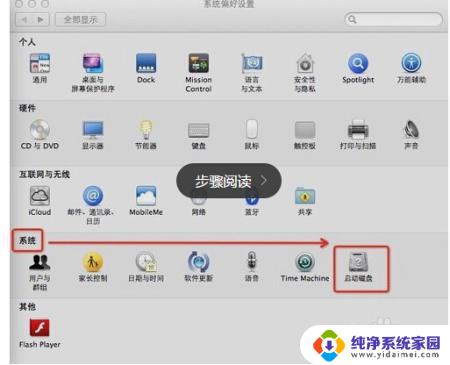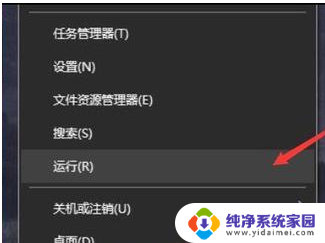win10系统alt tab切换不了桌面 win10系统alt tab不能切换窗口怎么解决
更新时间:2024-04-21 17:57:54作者:jiang
Win10系统中Alt+Tab是一种常用的快捷键,用于在不同的窗口之间快速切换,有时候用户可能会遇到Alt+Tab无法切换窗口的问题。这可能是由于系统设置错误、软件冲突或者其他原因造成的。如果您也遇到了这个问题,可以尝试一些解决方法来修复这个Bug。接下来我们将介绍一些常见的解决办法,希望能帮助您解决Alt+Tab不能切换窗口的困扰。
解决方法
1、“win+R”快捷键开启运行,输入“regedit”回车打开。
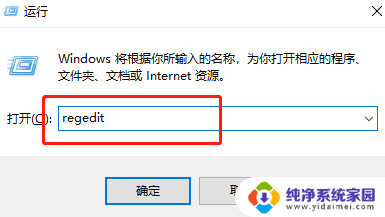
2、在打开的窗口界面中,将“HKEY_CURRENT_USERSOFTWAREMicrosoftWindowsCurrentVersionExplorer”复制粘贴到上方地址栏中并回车定位到此。
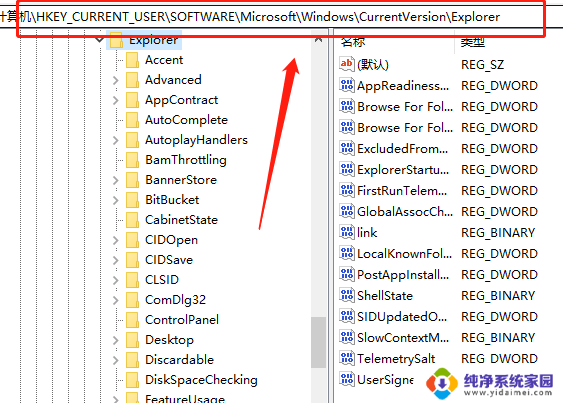
3、然后找到右侧中的“AltTabSettings”双击打开。
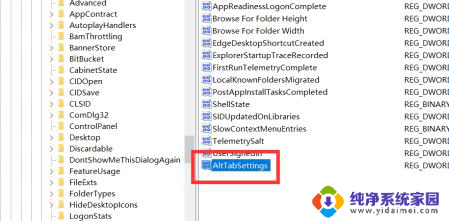
4、最后将窗口中的“数值数据”改为“00000001”,随后点击“确定”保存即可。
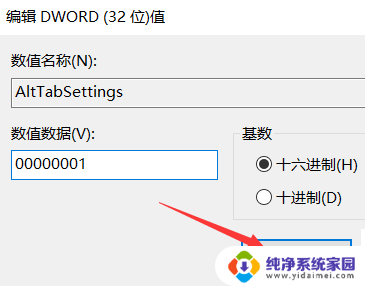
以上就是win10系统alt tab切换不了桌面的全部内容,如果你遇到了相同的问题,可以参考本文中介绍的步骤来修复,希望能对大家有所帮助。